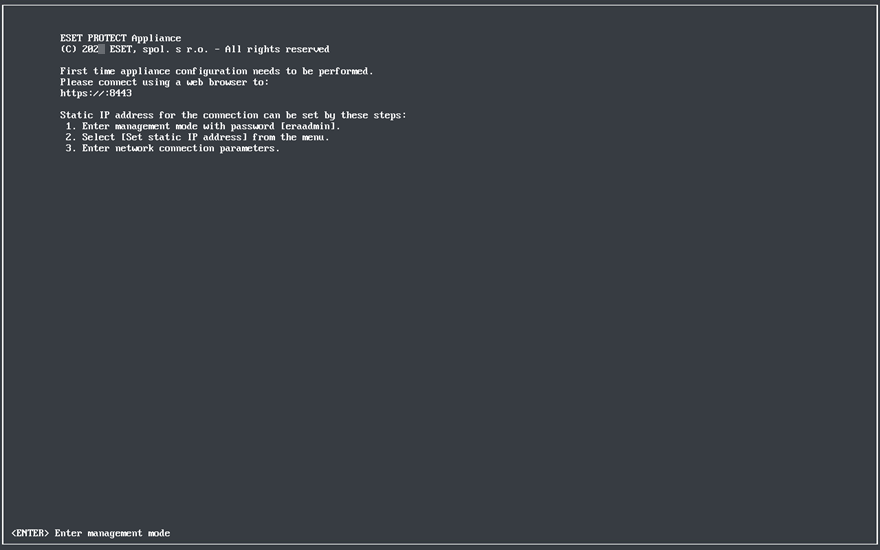VMware Workstation/Player
最新バージョンのVMware Playerを使用することをお勧めします。VMのネットワークアダプタのBridgedまたはNATへの接続を設定します。
ネットワークからESET PROTECT On-Premにアクセスできるようにするには、ポート転送を仮想マシンで構成する必要があります。 |
1.ファイル > OVFテンプレートの展開を選択します。
2.ESET Webサイトからダウンロードしたprotect_appliance.ovaファイルに移動し、開くをクリックします。
3.新しい仮想マシンの名前とローカルストアパスを指定し、[インポート]をクリックします。
4.エンドユーザーライセンス契約(EULA)を読んで同意します。
5.ESET PROTECT VAが展開されたら、電源をオンにします。次の情報が表示されます。
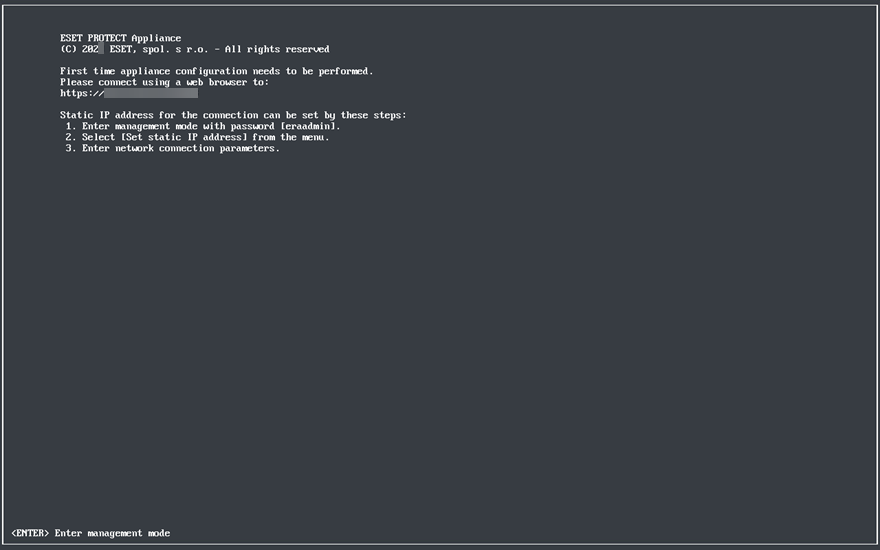
Webブラウザを開き、アドレスバーに新しく展開されたESET PROTECT仮想アプライアンスのIPアドレスを入力します。コンソールウィンドウにIPアドレスが一覧表示されます(上記を参照)。初回のアプライアンス構成を実行する必要があります。Webブラウザーを使用して、に接続してください」と表示されます。
•https://[IP address] (CentOS)
•https://[IP address:8443] (Rocky Linux)
次に、Webインターフェイスでアプライアンスを構成します。
ネットワークにDHCPサーバーがない場合は、管理コンソールを使用してESET PROTECT VAの固定IPアドレスを設定する必要があります。IPアドレスが割り当てられていない場合は、次の情報が表示されます。URLにはIPアドレスがありません。 IPアドレスが割り当てられていない場合、DHCPサーバーは割り当てることができない可能性があります。VAがあるサブネットに空きIPアドレスがあることを確認してください。 |